1) Descargamos Virtual Box desde su pagina oficial http://www.virtualbox.org y elegimos VirtualBox 3.2.10 for Windows hosts x86/amd64, media vez se termine de descargar se instala normalmente
2) Descargar Ubuntu
3) Una vez descargados esos archivos empezamos. Hacemos click en archivo y escogemos administrador de medios virtuales.
4) Hacemos click en “new” para empezar a crear nuestra maquina virtual, nos tendrá que aparecer una ventana como la siguiente:
5) En esta parte le ponemos un nombre a nuestra nueva maquina virtual escogemos el sistema operativo y la versión que vamos a usar en este caso será Linux versión Ubuntu, le pondremos como nombre Ubuntu.
6) Luego seleccionamos la memoria ram que deseamos asignarle a la nueva maquina virtual, es recomendable usar un cuarto de la memoria ram que tengamos.
7) En esta parte podemos crear un disco duro virtual o escoger alguno que hayamos creado anterior mente, como no tenemos discos duros virtuales ya creados optaremos por crear un nuevo y hacemos click en siguiente.
8) Hacemos click en siguiente hasta la parte donde dice el tamaño que le queremos dar a nuestro nuevo disco duro virtual, para ubuntu es ideal que sea de 5gb para arriba el espacio asignado.
9) Al finalizar el proceso de creación del disco duro virtual nos aparecerá una ventana como la siguiente:
10) Al finalizar el proceso nos aparecerá el virtual Vox de la siguiente manera, donde si le damos click derecho al SO podemos modificar opciones como la memoria Ram etc.
11) Para empezar a instalar Ubuntu hacemos click en “Start” y nos aparecerá una ventana como la siguiente, hacemos click en “siguiente”.
12) En esta ventana escogemos de donde queremos utilizar el ISO de Ubuntu, como ya lo habíamos descargado lo buscamos dentro de nuestra computadora y hacemos click en “siguiente”.
13) En la siguiente ventana hacemos click en finalizar, a partir de esta parte Ubuntu se instala normalmente.


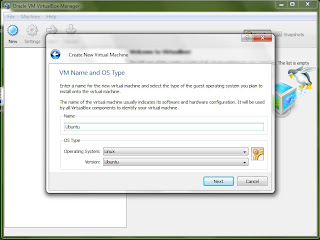








Comentarios
Publicar un comentario